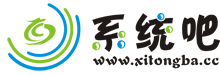“U盘”安装系统教程(需U盘)
(2)准备一块8G以上容量的U盘(读卡器+SD卡也行),请尽可能选择速度和体制好的U盘(如:闪迪、三星、东芝 品牌),某些较差的U盘可能导致制作失败或写入系统文件出错;
(3)制作会清空U盘内的数据,请在制作前备份U盘内重要数据;
1、首先在本站下载你想要的系统。(系统大小都是几个G,如下载完只有几十几百MB请重新下载!)
2、系统下载完后,再下载rufus工具。点击下载➜:本地下载、备用下载
3、打开“ “工具。
“工具。
4、将U盘插入电脑,下图红框设备选择刚插入的U盘。
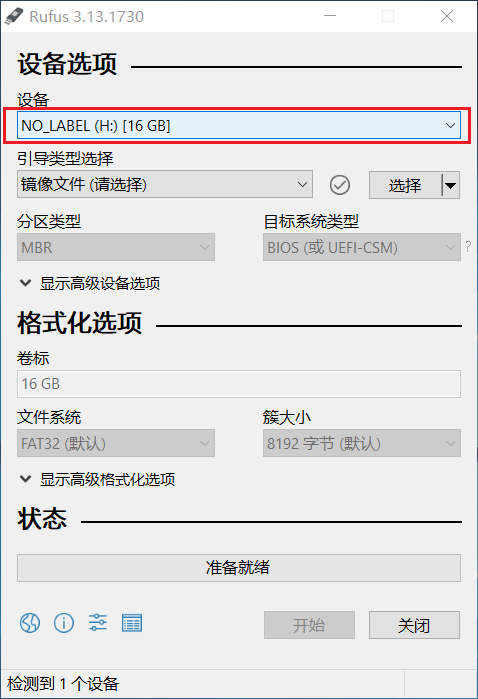
5、点击 选择
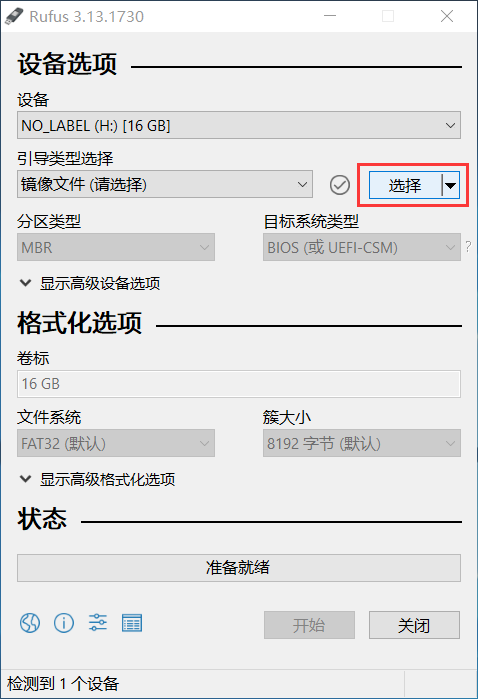
6、选择前面下载好的系统文件winx_xx_xx.iso,然后 打开(O)。

7、点击开始,等待5~15分钟,直至绿色进度条满100%(准备就绪)表示制作完成,关闭。
~~~~~~~~~~~~以上步骤制作U盘启动完成~~~~~~~~~~~~~~~~~~~~~~~~~~~~
~~~~~~~~~~~~以下步骤给无法进系统或系统有问题的电脑重装系统~~~~~~~~
1、将U盘插到系统有问题的台式机/笔记本USB插口中。(先别开机)


2、请在下方找到自己电脑启动按键后开机,开机瞬间显示器没有看到任何文字图像时立即快速连续的按下 “启动按键” 。( 例如组装台式机“主板华硕品牌”那么启动按键为F8 )
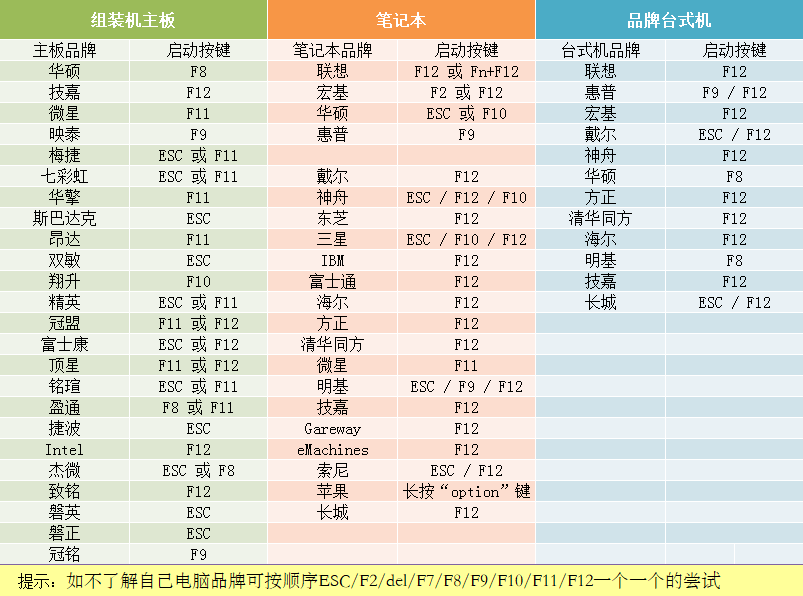
3、直到显示启动选择菜单,每台电脑显示的启动菜单都不同。( 用方向键 ↓ ↑ 选择带有<USB:><U盘型号><Generic Flash Disk><Mass Storage Device><UEFI:><Flash Disk>字样的选项,按回车键)
用方向键 ↓ ↑ 选择带有<USB:><U盘型号><Generic Flash Disk><Mass Storage Device><UEFI:><Flash Disk>字样的选项,按回车键)
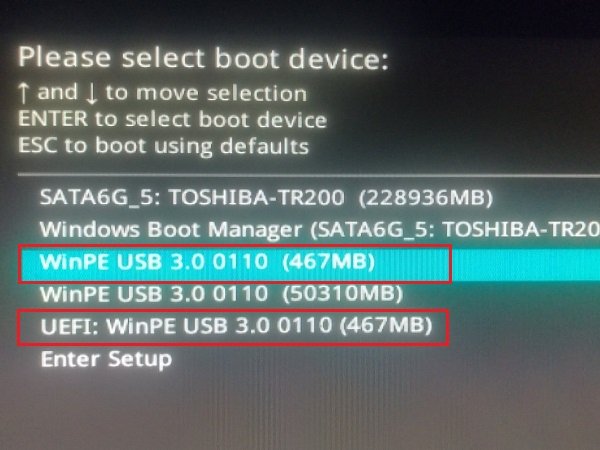
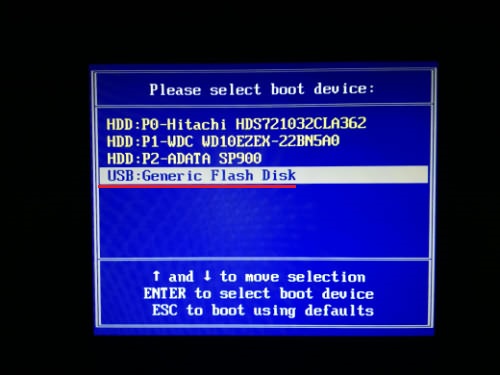
4、看到菜单后选择【01】安装系统。( 如您的电脑启动方式为UEFI,将不显示此界面)
如您的电脑启动方式为UEFI,将不显示此界面)
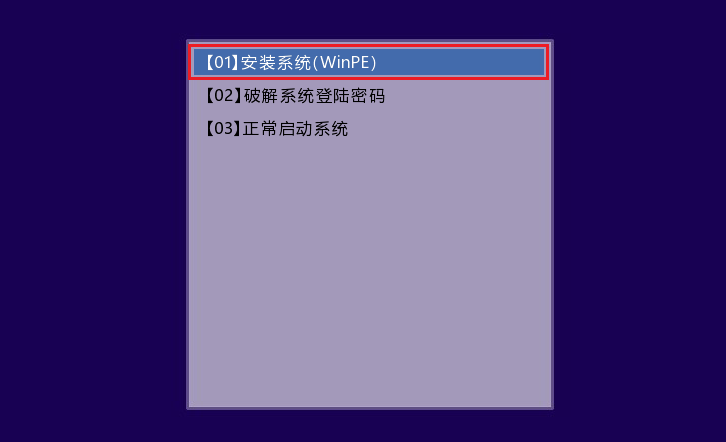
5、进入PE桌面,双击运行“一键安装系统”→“确 定”。此时等待进度条至100%自动重启电脑。拔出U盘。
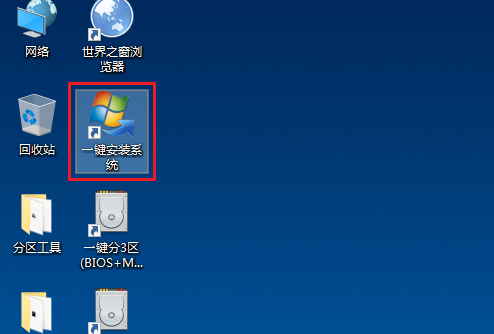
6、U盘没有拔出默认选择“正常启动系统”即可开始安装系统!后续无需人工干预,勿擅自手动重启电脑。
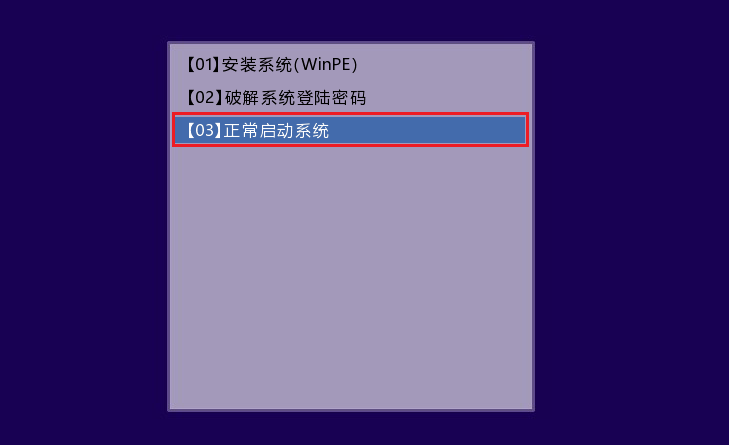
安装中遇到问题点此处:查看